window10设置程序开机启动怎么操作 win10如何设置开机启动项
更新时间:2021-04-13 16:25:58作者:fang
在操作win10电脑时,许多用户为了方便使用,会把自己常用的一些软件设置为开机自启动。可是对于不常接触电脑的小伙伴来说,可能不是很清楚window10怎么设置程序开机启动,所以对此接下来本文为大家分享的就是win10设置开机启动项的方法。
推荐下载:深度技术win10下载
具体方法如下:
1、在windows10桌面,右键点击桌面左下角的开始按钮,在弹出的菜单中选择运行菜单项。
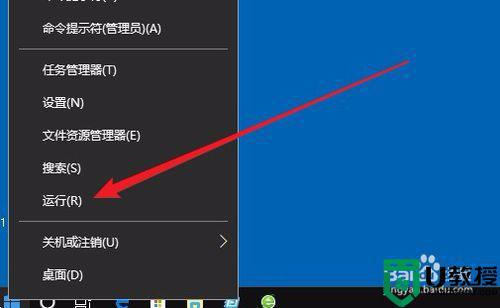
2、这时就会打开windows10的运行窗口,在窗口中输入命令shell:startup,然后点击确定按钮。
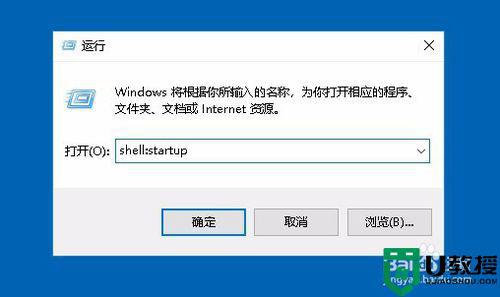
3、这时就可以打开windows10系统的启动文件夹#f#
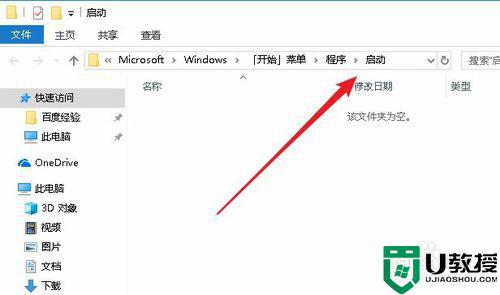
4、把需要开机启动的应用或是程序的快捷方式拖动到该文件夹中,这样以后电脑开机的时候,就会自动启动这些应用。
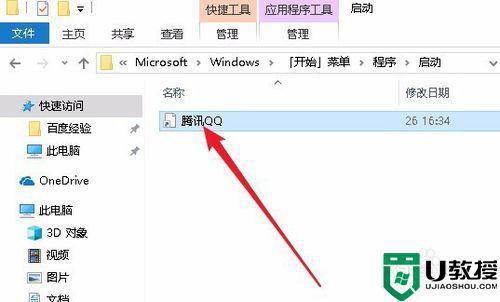
关于win10设置开机启动项的方法就为大家分享到这里啦,有需要的网友可以按照上面的步骤来操作哦。
window10设置程序开机启动怎么操作 win10如何设置开机启动项相关教程
- win10设置开机自启动项方法 win10如何设置开机自动启动项
- 如何设置win10的开机启动项 win10怎么调整开机启动项
- win10开机启动项在哪设置 win10电脑开机启动项设置方法
- win10自定义开机启动项方法 win10电脑如何设置开机启动项
- w10开机启动项怎么设置 w10开机启动项在哪设置
- win10开机启动项在哪里设置 win10电脑开机启动项如何设置启动项
- w10管理开机启动项设置方法 w10开机启动项在哪里设置
- win10开机启动项优化方法 win10开机启动项优化在哪里设置
- win10开机启动项怎么设置 win10启动项在哪里
- win10怎么修改开机启动项 win10系统如何更改开机启动项
- Win11如何替换dll文件 Win11替换dll文件的方法 系统之家
- Win10系统播放器无法正常运行怎么办 系统之家
- 李斌 蔚来手机进展顺利 一年内要换手机的用户可以等等 系统之家
- 数据显示特斯拉Cybertruck电动皮卡已预订超过160万辆 系统之家
- 小米智能生态新品预热 包括小米首款高性能桌面生产力产品 系统之家
- 微软建议索尼让第一方游戏首发加入 PS Plus 订阅库 从而与 XGP 竞争 系统之家
热门推荐
win10系统教程推荐
- 1 window10投屏步骤 windows10电脑如何投屏
- 2 Win10声音调节不了为什么 Win10无法调节声音的解决方案
- 3 怎样取消win10电脑开机密码 win10取消开机密码的方法步骤
- 4 win10关闭通知弹窗设置方法 win10怎么关闭弹窗通知
- 5 重装win10系统usb失灵怎么办 win10系统重装后usb失灵修复方法
- 6 win10免驱无线网卡无法识别怎么办 win10无法识别无线网卡免驱版处理方法
- 7 修复win10系统蓝屏提示system service exception错误方法
- 8 win10未分配磁盘合并设置方法 win10怎么把两个未分配磁盘合并
- 9 如何提高cf的fps值win10 win10 cf的fps低怎么办
- 10 win10锁屏不显示时间怎么办 win10锁屏没有显示时间处理方法

